台灣第一家開業的純網銀 – 樂天國際銀行,穩穩上線後一直都默默的,沒有像競爭對手 LINE bank 有很多的廣告與金融商品推出 ,而這次大班哥實測樂天網銀 APP 開戶流程也發現許多細節之處,以下分享

開戶前準備
▼ 樂天 APP 一開始蠻貼心提醒我們要準備好哪些東西,這點相比 LINE bank 就沒有,須先準備:
- 身分證:需皆為正本
- 健保卡或駕照擇一
- 驗證文件:這邊大班哥是建議用「 他行臨櫃開立非數位帳戶」即可,簡單說,就是填其他已經有的銀行帳戶資料即可,
不需要走網頁的自然憑證
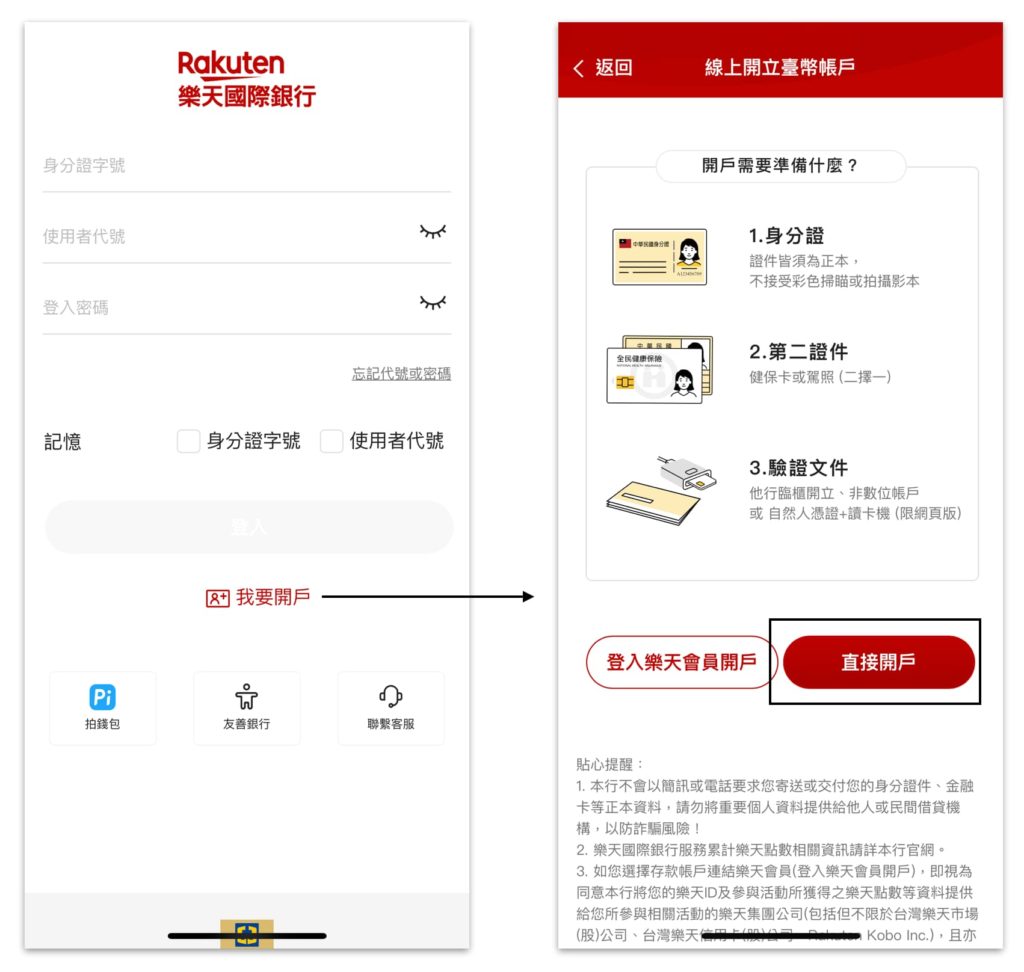
開戶流程 Step 1: 填寫基本資料
▼ 基本資料需填寫:身分證字號、手機號碼、姓名,還有同意個資條款和台灣稅務條款,
輸入後,需要進行 OTP 手機簡訊認證
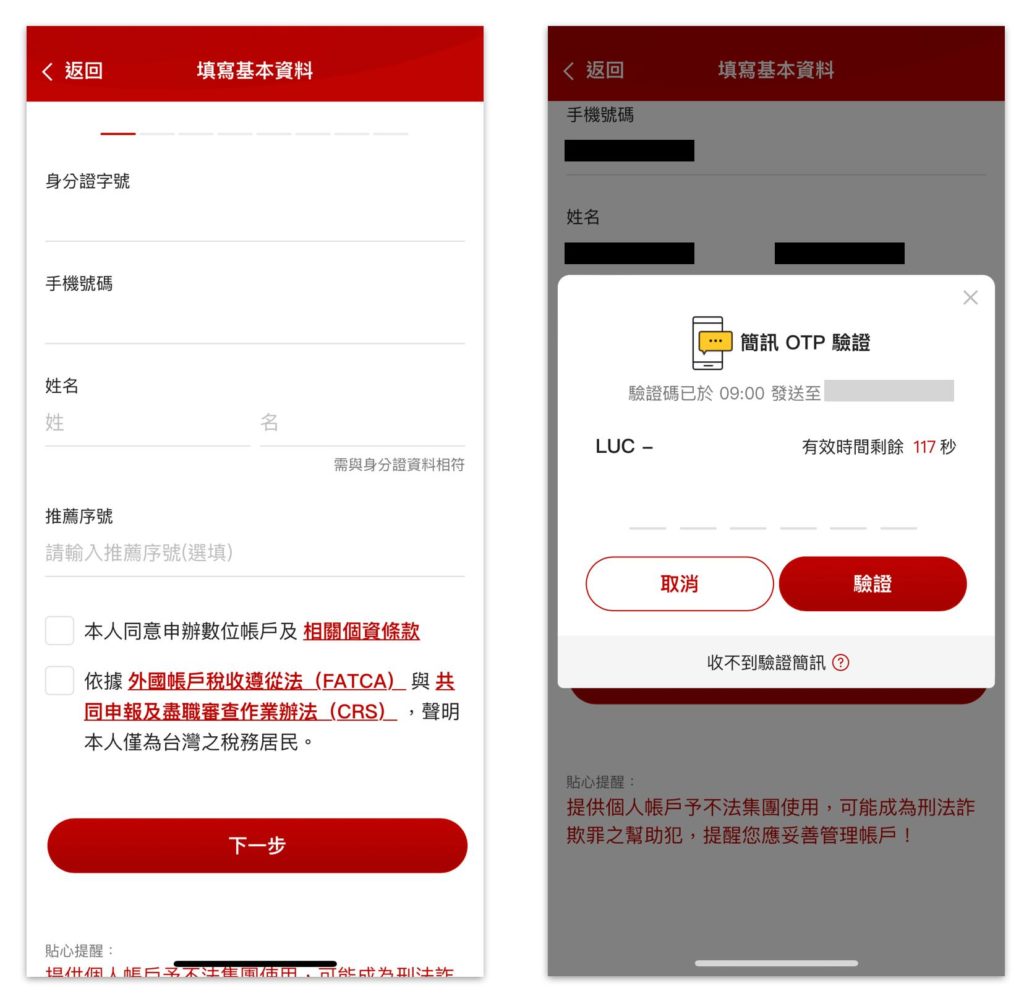
開戶流程 Step 2: 確認開戶條款
▼ 用戶須閱讀並同意「樂天國際商業銀行數位存款帳戶開戶暨存款業務總約定書」
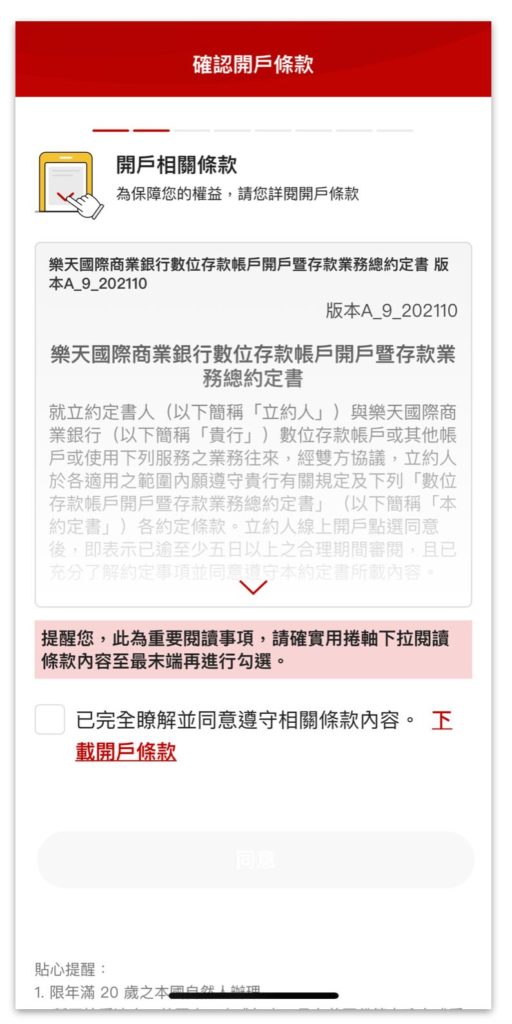
開戶流程 Step 3: 填寫申請資料
Step 3-1 身分證資料
▼ 這邊要再填一次,身分證的資料,不過是比較詳細且必須完成按照身分證,例如多了發證地、不換領類別
大班哥覺得這邊跟 LINE Bank 差異蠻大的,LINE Bank 是可以使用 OCR 直接拍照辨識身分證自動填寫且不得更改,猜測可能是樂天事後人工對照拍照的身分證資料
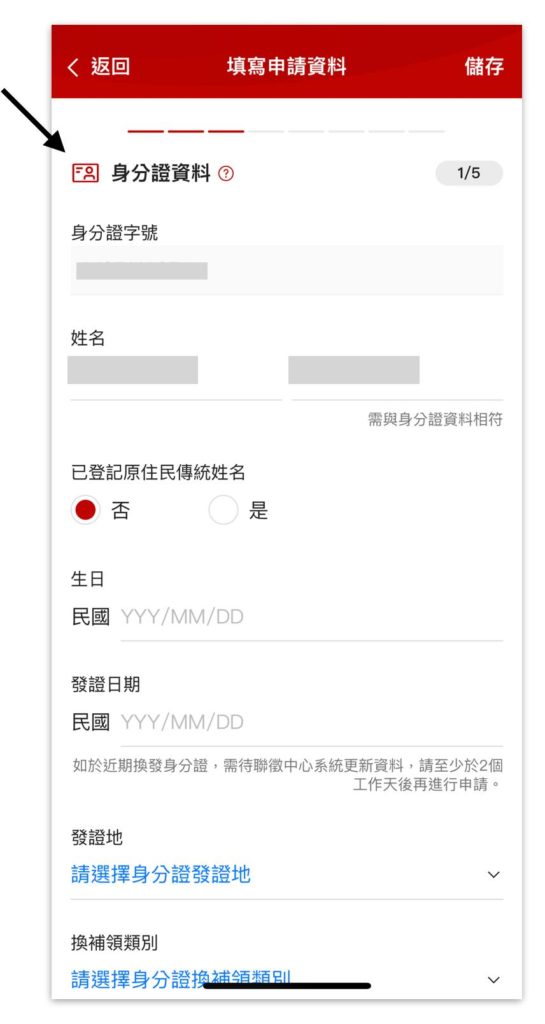
Step 3-2 基本資料
▼ 填寫護照上相符的英文姓名、畢業國小、開戶目的,
開戶目的大班哥是選擇「儲蓄/定期存款」
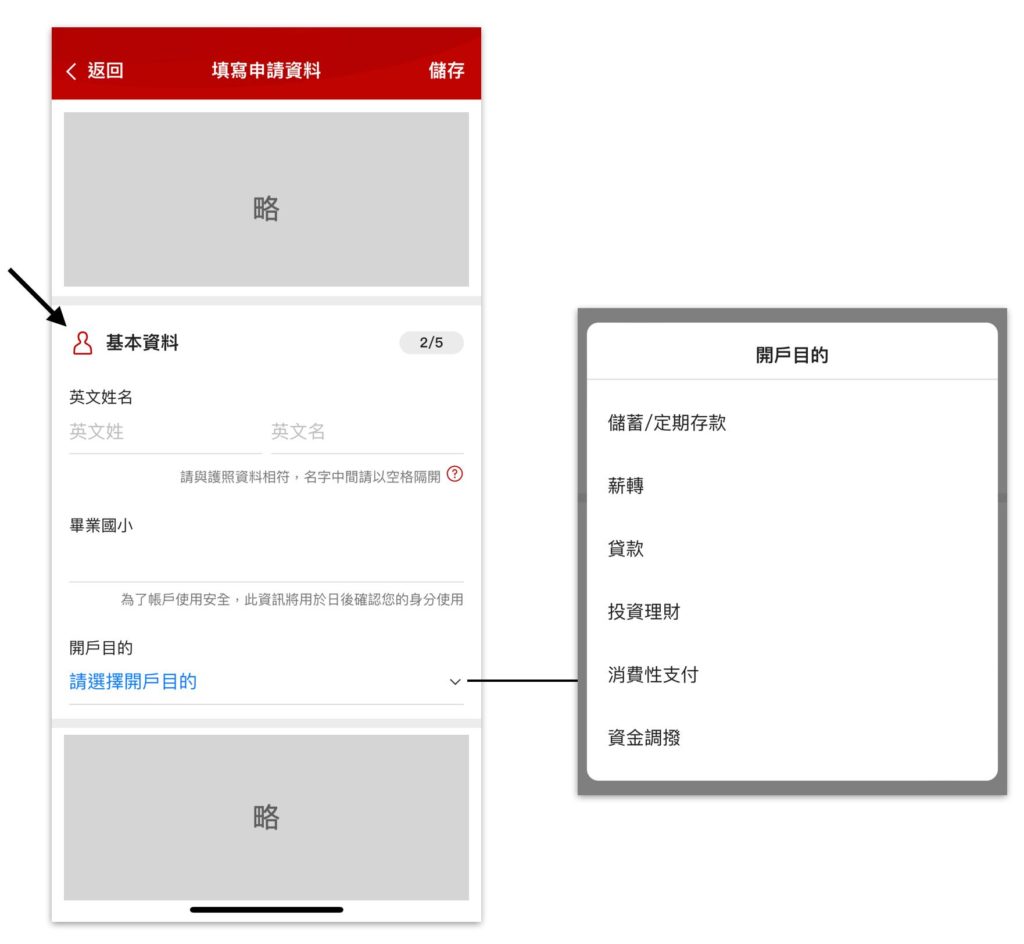
Step 3-3 聯繫資料
▼ 需要填寫 Email、戶籍地址、居住地址、卡片掛號寄送地址,
其中要注意卡片掛號寄送地址,一定要填收的到,可以填公司地址代收
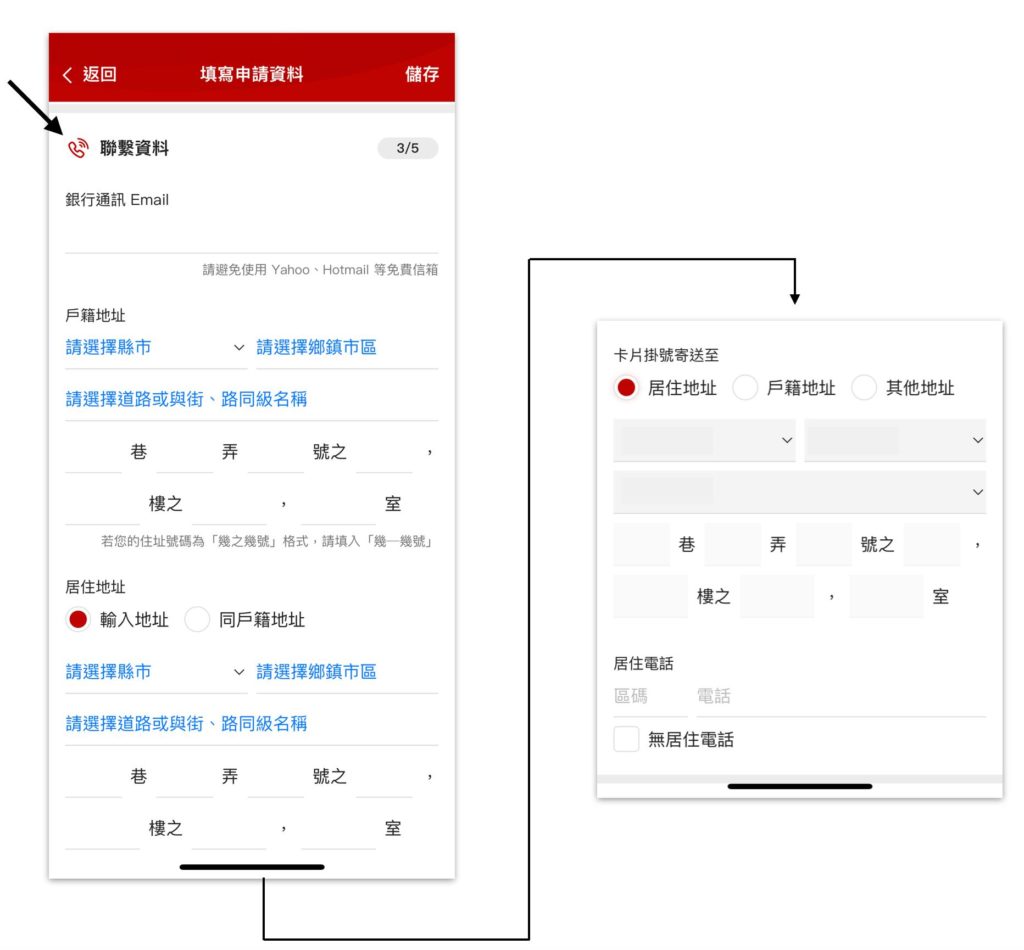
Step 3-4 工作資料
▼ 需要填寫職業別、職稱、年收入、公司名稱、公司電話
其中的公司電話大班哥沒有填寫
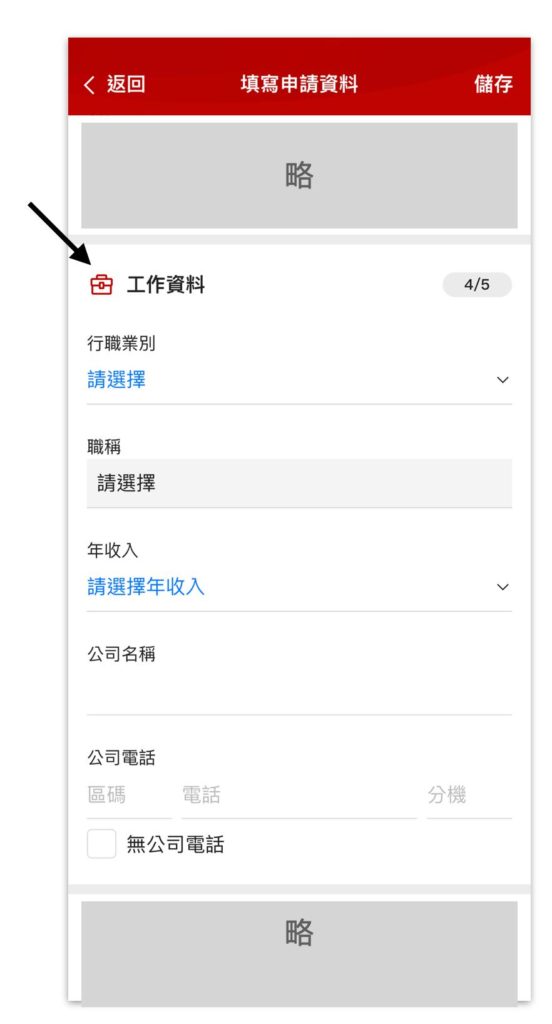
Step 3-5 服務設定
▼ 可以勾選是否開啟一些轉帳功能,如 ATM 轉帳功能、網銀轉帳功能等
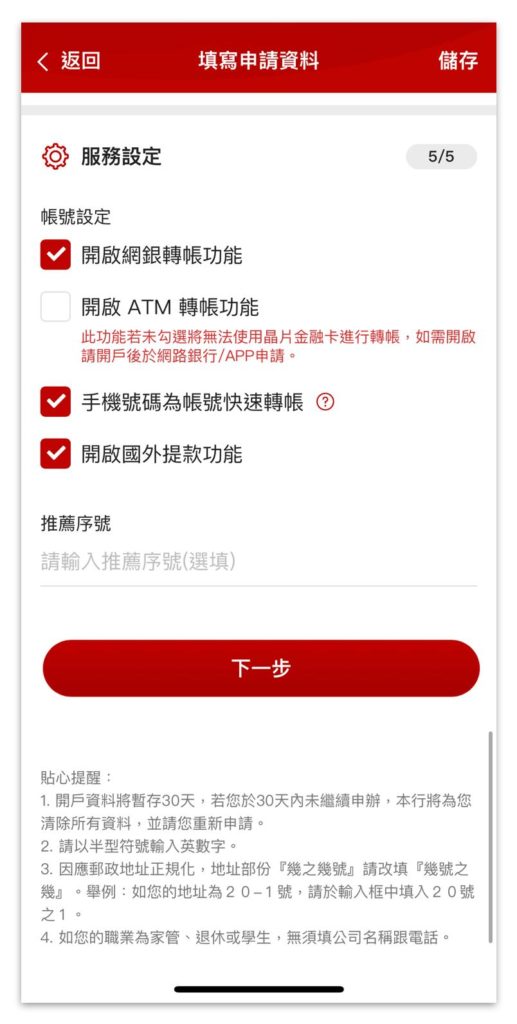
開戶流程 Step 4:確認申請資料
▼ 這一步需要檢查剛剛填的是否正確,如果沒錯直接按「確認」送出,
然後需要到 Email 收信驗證信
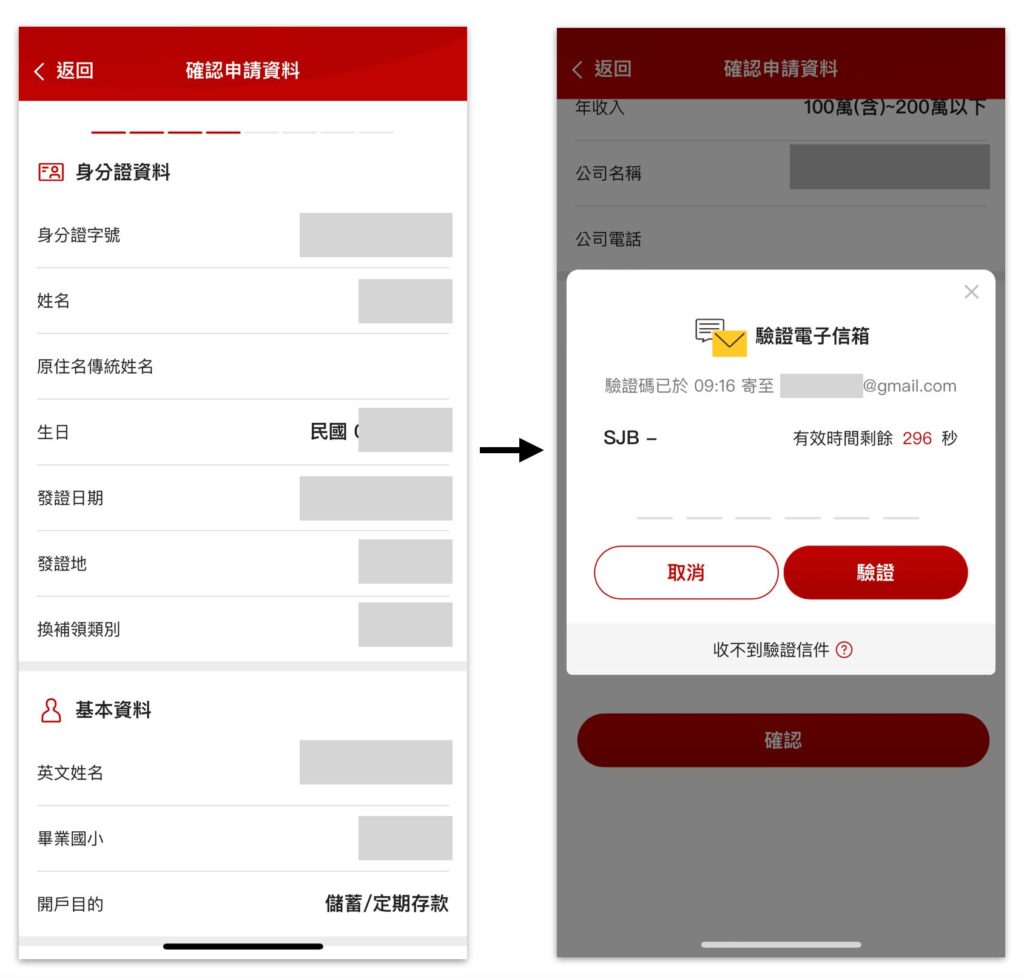
開戶流程 Step 5:拍攝證件影像
▼ 把剛剛準備的,身分證跟健保卡拿出來
- 身分證:拍正/反面
- 健保卡 or 駕照:拍正面
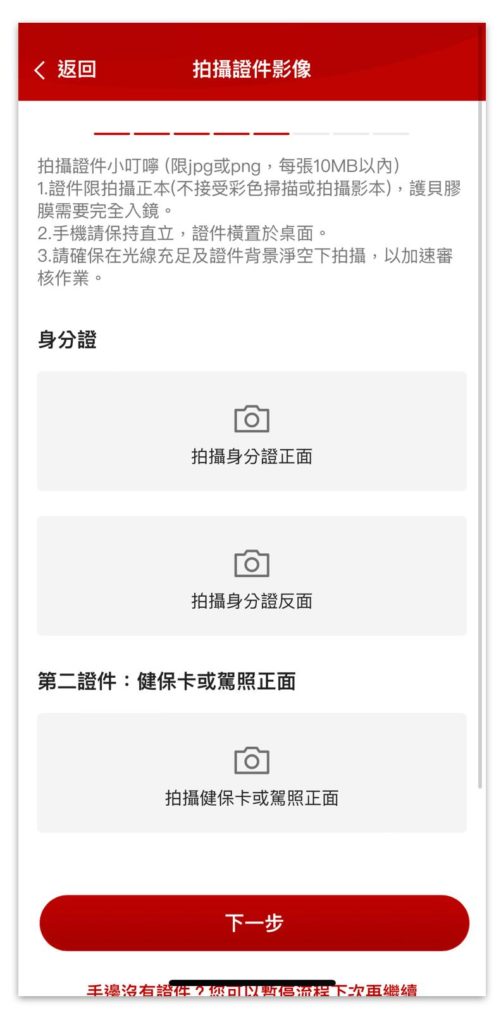
開戶流程 Step 6:設定網路銀行
▼ 設定網路銀行的使用者代號、密碼
密碼的話,建議用複雜一點並不要跟其他密碼重複,可以參考大班哥使用的密碼保管工具 1Password 來產生&保存
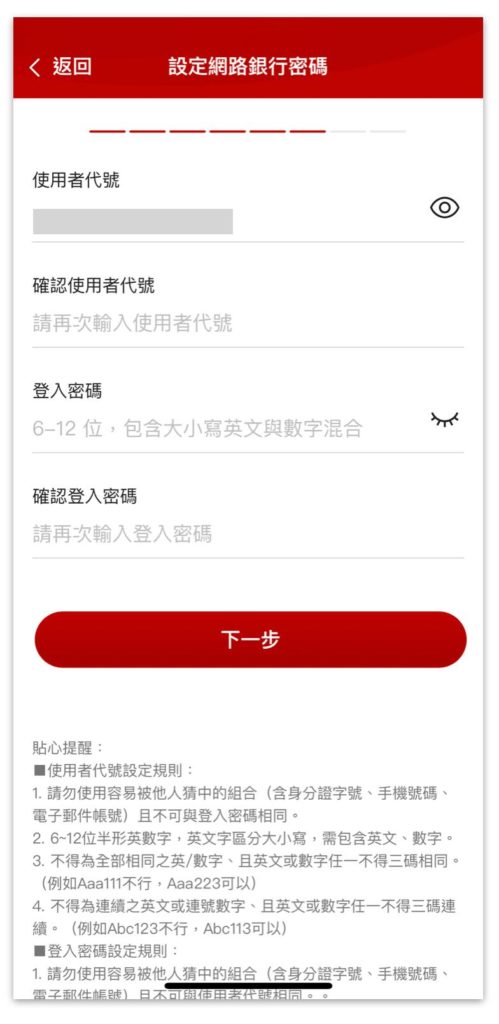
開戶流程 Step 7:選擇帳戶類型
▼ 有「樂天帳戶」跟「樂天超級帳戶」兩種,大班哥是選擇「樂天帳戶」,因為每天轉帳金額不會超過 1 萬,加上也是懶得用自然人憑證跟讀卡機
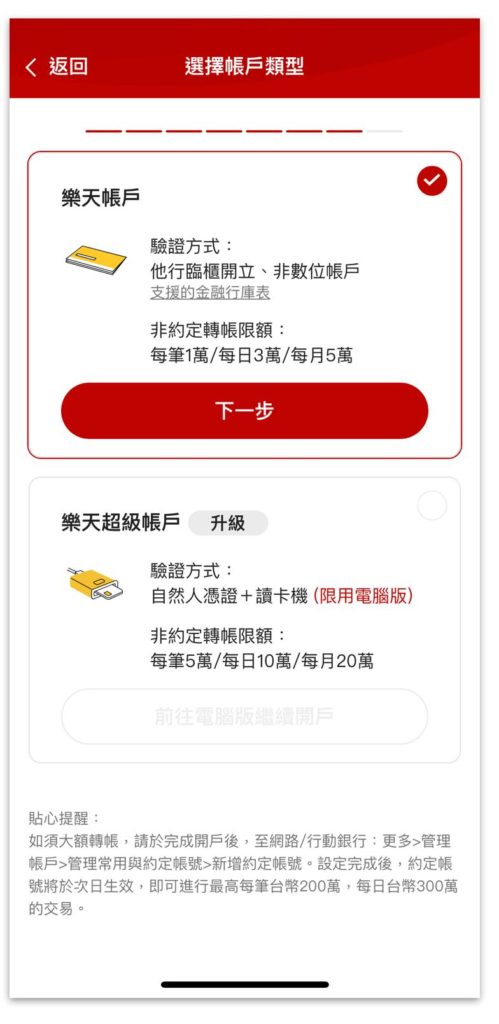
開戶流程 Step 8:驗證他行帳戶
▼ 提供一組已經開戶的銀行帳戶,讓樂天國際銀行進行驗證,畢竟線上申辦的關係銀行看不到你
需要填入 1. 銀行代號 2. 銀行帳號 3. 留存的手機號碼,
這邊要注意的是,提供的銀行帳戶不得用純網銀(如 LINE Bank)
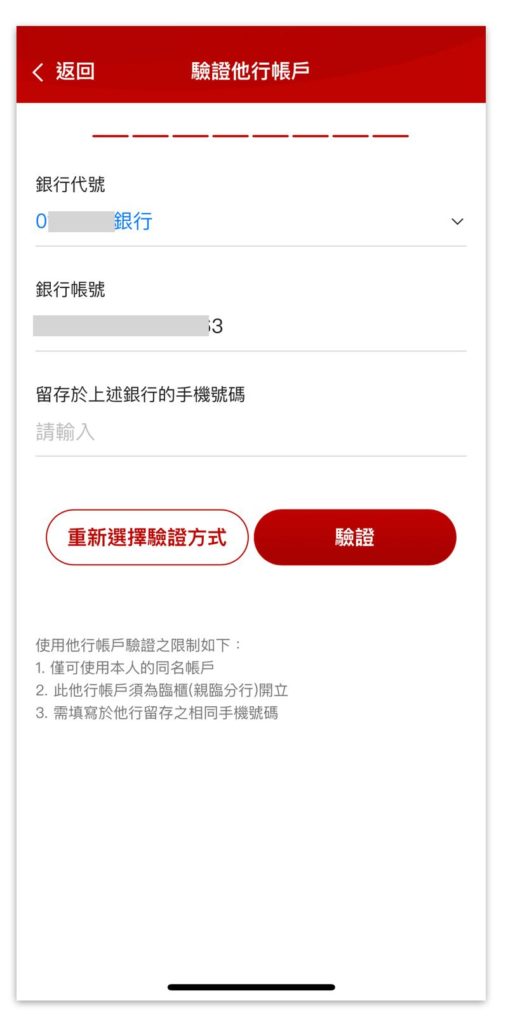
開戶流程 Step 9:開戶申請中
▼ 看到下圖表示,該填寫的資料都填完囉,接下來就是等待簡訊通知
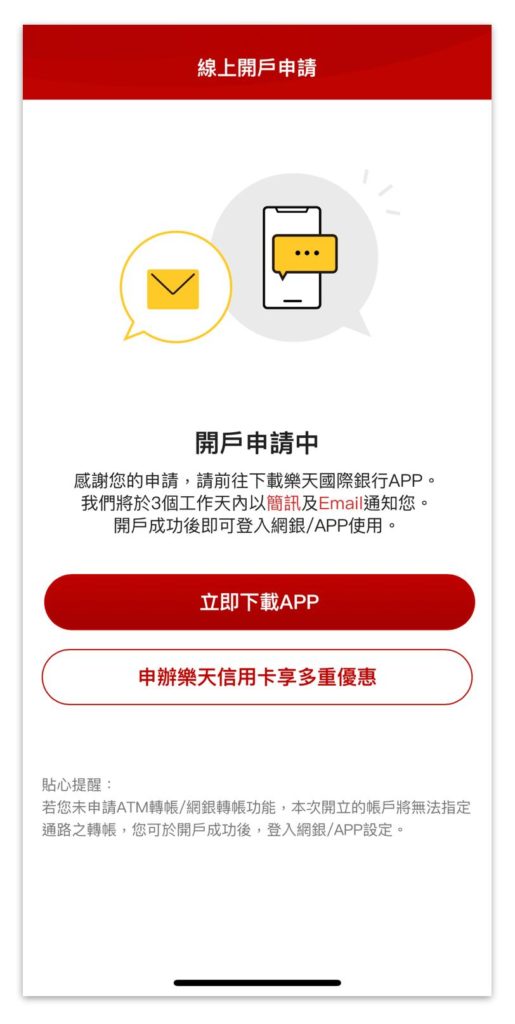
開戶流程 Step 10:開戶完成!
▼ 收到簡訊後即代表開戶成功囉,等待的這段期間大班哥有收到樂天銀行專員打電話來確認個人資料與寄送卡片的地址,這也是 LINE Bank 沒有的
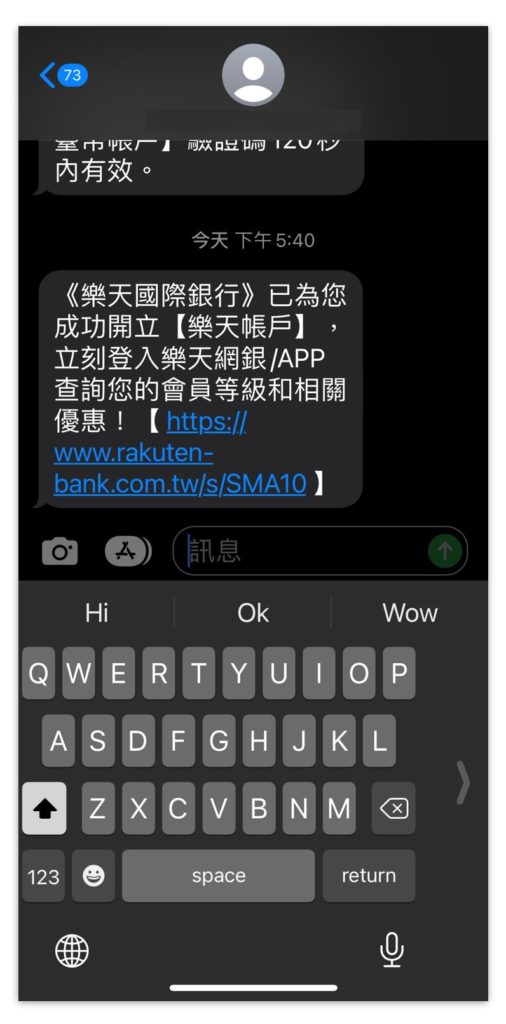
存儲功能,不用一次打完
▼看完上面長長的填表資料,會不會覺得很累呢,如果打到一半臨時有事想先關閉,可以按下右上角「儲存」按鈕,在 30 天內都可以保留目前進度
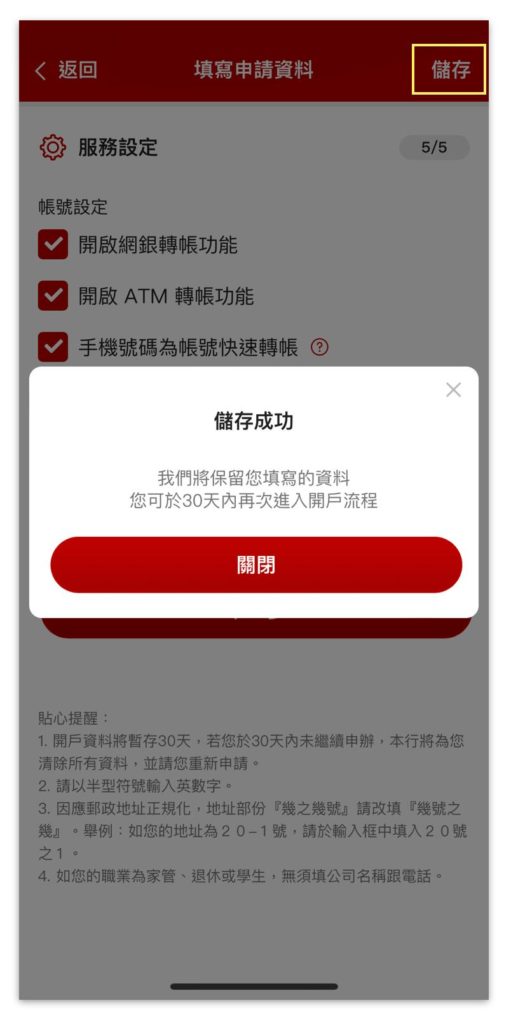
收到開卡郵寄的信件
▼ 幾天後,就會收到樂天寄來的掛號信,裡面附有卡片
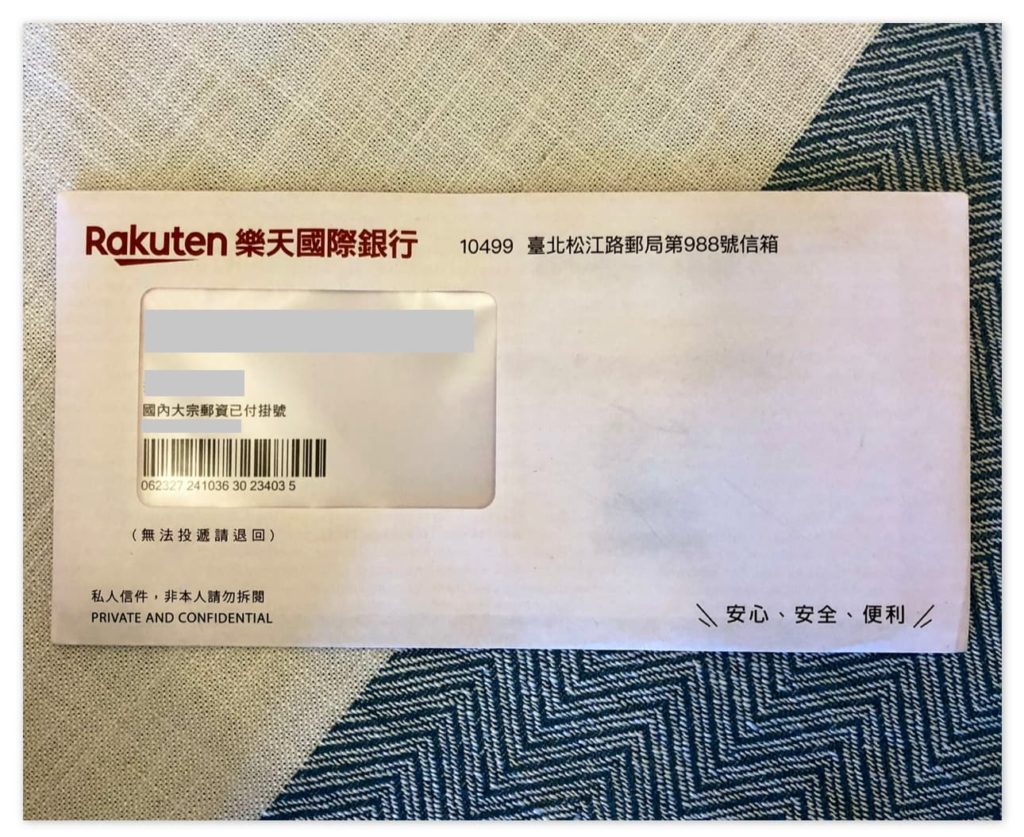
▼ 實體卡片的樣貌
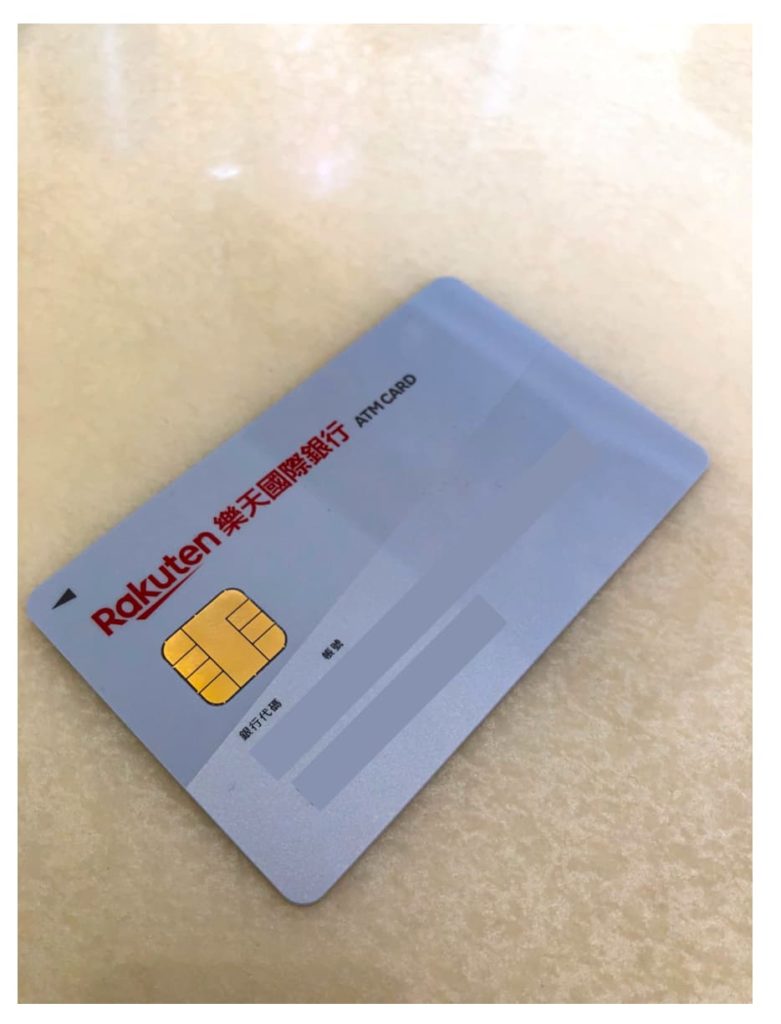
如何開卡
▼ 在信封裡面附有開卡流程,大班哥整理成兩步驟:
Step 1: 掃描信件上的 QR Code,會引導開啟樂天銀行 APP,並到「輸入開卡序號」頁面
Step 2: 把信件上的16 位 開卡序號號碼填入,APP「輸入開卡序號」頁面
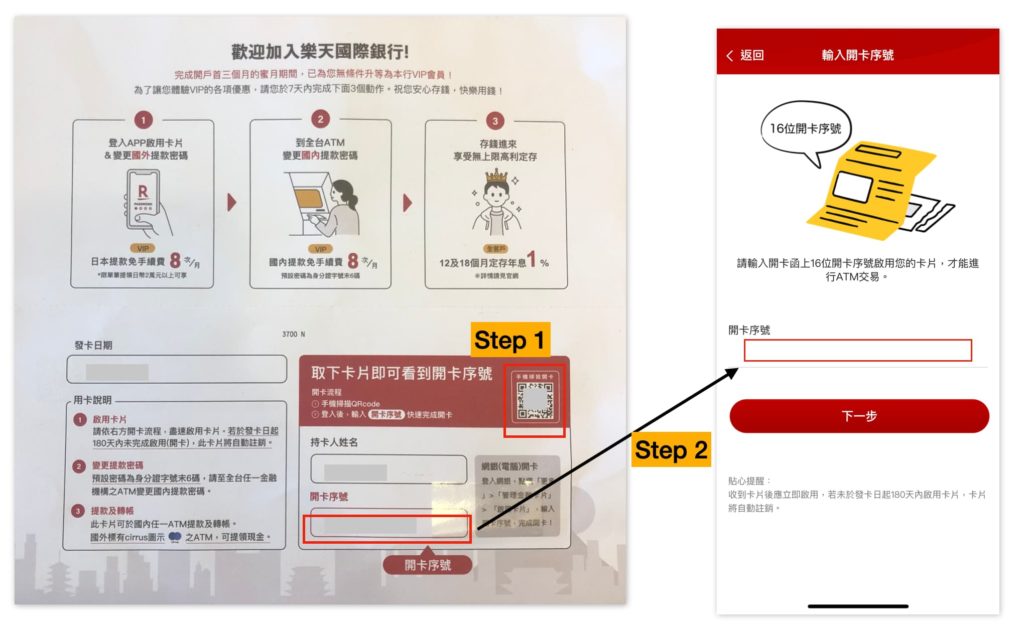
▼ 看到這個畫面,就開卡成功囉
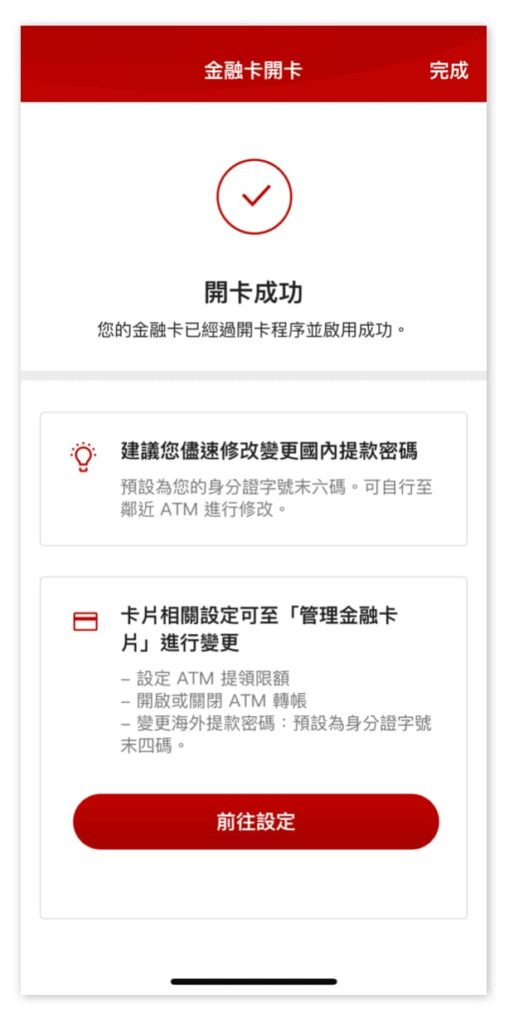
小結
在這次樂天銀行的開戶流程中,整個體驗下來是在 8 分鐘內就完成,也是蠻快的,過程大班哥忍不住會一直對比 LINE Bank 的開戶流程,樂天 APP 相比 LINE Bank 少了 Pin code 設定 & 證件要過 OCR,不過多了 E-mail 要驗證一步,兩相比之下,感覺都差不多 8 分鐘內開完,給想要申辦網銀線上開戶的朋友參考囉,以上分享
![[APP 評價] 永豐金大戶投 - 介面大升級,看盤下單更便利(原永豐金 APP ) sinopac_app_feat_image_new](https://bigbenthings.com/wp-content/uploads/2021/06/sinopac_app_feat_image_new-150x150.jpeg)
![[APP 評價] Adobe Fill & Sign - 免費的PDF 電子簽名 APP ,快速填寫簽署並傳送表單 adobe_sign_feature-image](https://bigbenthings.com/wp-content/uploads/2021/09/adobe_sign_feature-image-150x150.jpg)
![[APP 評價] 麥當勞 - 讓你每天賺積分換商品, APP 即可儲值結帳免掏錢 麥當勞 feature image](https://bigbenthings.com/wp-content/uploads/2021/09/麥當勞-feature-image-150x150.png)
![[APP 實測] 世界迷霧 - 迷霧加上 GPS,把探索世界當作是一場遊戲 fog-of-world-feature-image](https://bigbenthings.com/wp-content/uploads/2021/10/fog-of-world-feature-image-150x150.jpg)
![[APP 評價] 中華電信 - 如何用 APP 線上繳電話費 中華電信 CHT](https://bigbenthings.com/wp-content/uploads/2021/08/cht-feature-image-150x150.jpg)
![[APP 實測] MOJi辞書 - 實用日文字典 moji-feature-image](https://bigbenthings.com/wp-content/uploads/2021/10/moji-feature-image-150x150.jpeg)
![[APP 實測] 台大醫院 – 網路掛號不用等](https://bigbenthings.com/wp-content/uploads/2021/11/ntu-hospital-feature-image-s-150x150.jpeg)
![[GameFi 實測] 如何在手機上玩區塊鏈遊戲 BNB Heroes ,一星期內獲得破萬幣值](https://bigbenthings.com/wp-content/uploads/2021/11/bnbheroes-feature-image-150x150.jpg)